Realtek 사운드 칩셋 또는 드라이버가있는 Windows 7 컴퓨터가있는 경우 스피커 또는 헤드셋을 통해 오디오를 재생하는 동안 딱딱 거리거나 터지는 소리가 들리는 문제가 발생할 수 있습니다.
나는 약간의 연구를 한 후에 이것을 수정하는 것이 매우 까다로운 문제이며 지연 시간에서부터 다른 하드웨어에 이르기까지 모든 종류의 문제들로 인해 발생할 수 있다는 것을 깨달았습니다.이 기사에서 나는 시도하고 갈 것입니다. 가능한 모든 솔루션을 통해 Windows 7 컴퓨터에서 오디오 정적을 수정하십시오. 다른 해결책을 찾으면 의견을 게시하고 저희에게 알려주십시오.
방법 1 - BIOS, 비디오 및 사운드 카드 드라이버
물론 이러한 상황에서 시도하고 수행해야 할 첫 번째 일은 드라이버를 업데이트하는 것입니다. 오디오 딱딱 거리기 및 터지는 경우 BIOS 드라이버, 비디오 드라이버 및 사운드 카드 드라이버를 업데이트해야합니다. 이러한 많은 구성 요소가 어떤 방식 으로든 연결되어 있기 때문에 사운드 드라이버뿐만 아니라 가능한 많은 하드웨어 드라이버를 업데이트하는 것이 좋습니다.
Realtek의 경우 사이트에서 직접 최신 드라이버를 다운로드하십시오. Dell의 사이트로 이동하거나 Windows 내에서 드라이버를 업데이트하지 마십시오.
//www.realtek.com.tw/downloads
방법 2 - 디지털 오디오 입력 / 라인 입력 비활성화
컴퓨터에 라인 입력 또는 디지털 오디오 입력 포트가있는 경우, 더 이상 사용하지 않을 경우 비활성화 할 수 있습니다. TV 또는 일부 다른 장치에서 오디오를 녹음하는 것과 같이 어떤 이유로 든 오디오 기능을 활성화 한 경우 오디오 기능을 사용하지 않도록 설정하지 않은 경우 오디오를 재생하는 동안 정적 문제가 발생할 수 있습니다.
작업 표시 줄의 음량 아이콘을 마우스 오른쪽 버튼으로 클릭하고 녹음 장치 를 선택한 다음 S / PDIF 입력 또는 다른 라인 입력 포트를 비활성화하여 비활성화 할 수 있습니다.


방법 3 - DPC 대기 시간
시스템에 따라 성능에 영향을 미치는 대기 시간이 길어 심각한 오디오 문제가 발생할 수 있습니다. 컴퓨터의 성능을 실시간으로 모니터링하는 DPC Latency Checker라는 멋진 프로그램이 있습니다. 네트워크 어댑터와 같은 대기 시간의 원인을 파악하는 데 도움이됩니다.

다운로드 페이지에는 프로그램을 사용하여 지연을 유발하는 장치를 파악하는 방법에 대한 전체 설명이 있습니다. 기본적으로 위의 녹색 막대가 보이고 빨간색 영역의 위쪽에는 아무것도 표시되지 않습니다. 네트워크 카드 나 다른 장치를 비활성화하면 대기 시간이 많이 줄어든다는 것을 알게되면 제조업체의 웹 사이트에서 최신 드라이버로 드라이버를 다시 설치해야 할 것입니다.
방법 4 - ATI HDMI 오디오 비활성화
이것은 모두에게 도움이되지는 않지만, 장치 관리자에 가지고 있다면 아마도 그 원인 일 것입니다. 장치 관리자로 이동 한 다음 사운드, 비디오 및 게임 컨트롤러 를 확장하려고합니다. 여기에서는 ATI HDMI Audio 라는 것을 찾아서 비활성화하려고합니다.
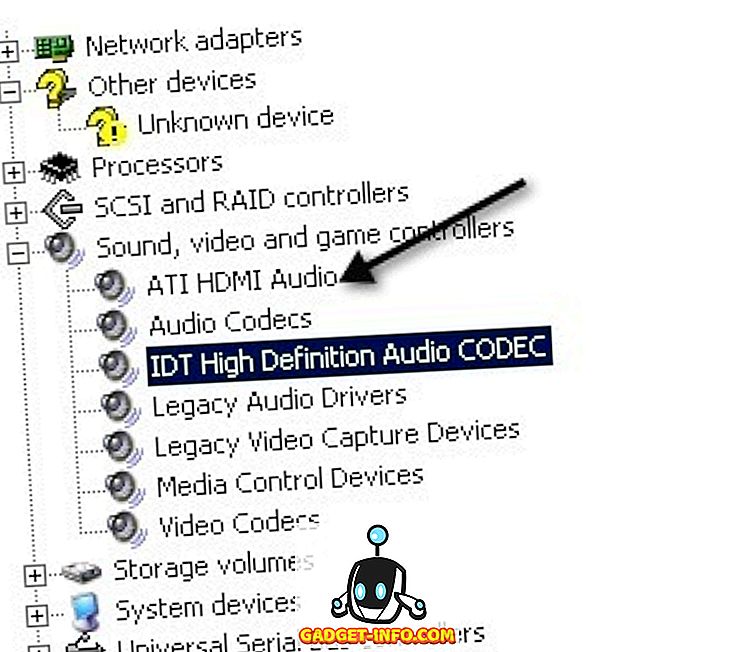
방법 5 - Realtek 및 ASUS
ASUS 컴퓨터와 Realtek 드라이버가있는 경우 문제는 드라이버가 아닙니다. 여기서 Sonic Master 및 ASUS Asio와 같은 일부 오디오 소프트웨어를 제거해야합니다. 이것들을 없애면 문제가 해결 될 것입니다.
방법 6 - 실시간 프로그램 끄기
실시간 소프트웨어가있는 경우 사용하지 않는 것이 가장 좋습니다. 여기에는 실시간 안티 바이러스 소프트웨어 (Security Essentials 포함) 또는 실시간 CPU / 하드웨어 모니터링 소프트웨어가 포함됩니다. 다른 유형의 실시간 소프트웨어는 비활성화해야합니다. 그런 다음 정적이 사라 졌는지 확인하십시오. 나는 또한 그것을 읽었다.
방법 7 - PC에서 다른 오디오 포트 시도
이상하게 들리지만 스피커 나 헤드폰을 컴퓨터의 잘못된 잭에 연결할 수 있습니다. 많은 기계에는 일반 헤드폰 잭이 있지만 HD Audio 또는 다른 어떤 잭과 같은 다른 잭이있을 수도 있습니다. 다른 포트를 찾아 스피커를 다른 포트에 꽂아보고 문제가 사라지는지 확인하십시오. 그것은 많은 사람들에게 문제를 해결했습니다. PC 뒷면에 디지털 오디오 플러그가있는 경우 특히 그렇습니다. 이 경우 일반 아날로그를 사용해보십시오.
방법 8 - 마우스 / 키보드 연결 끊기
일부 사용자는 PC에서 마우스와 키보드를 분리하면 오디오가 터지는 문제가 해결되었다고보고했습니다. 컴퓨터의 일부 포트는 PS2 마우스와 키보드 전용이므로 USB 키보드 나 마우스로 문제가 발생할 수 있습니다. 세부 사항을 정확하게 모르겠지만 한 번 시도해보십시오. 연결이 끊긴 상태에서 오디오 문제가 발생하지 않으면 다른 포트를 사용하거나 다른 마우스 또는 키보드를 사용해보십시오.
바라기를, 당신은 당신의 오디오 문제를 고치는 지금까지 무언가를 알아 냈다! 그렇지 않은 경우 여기에 사양 및 세부 정보를 게시하면 도와 드리겠습니다. 즐겨!









